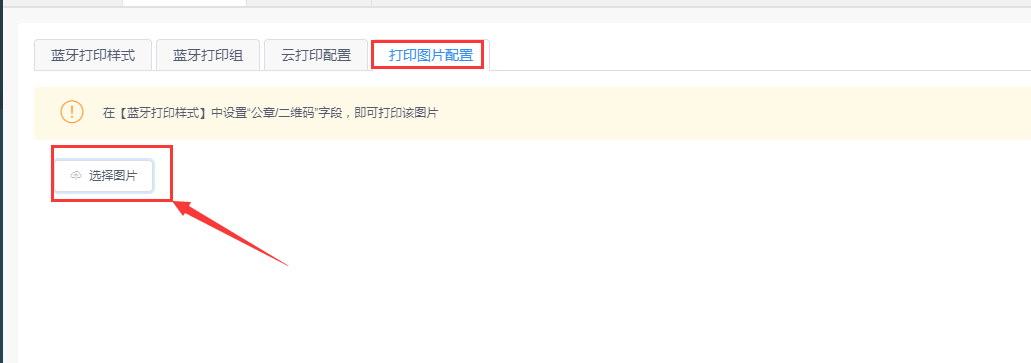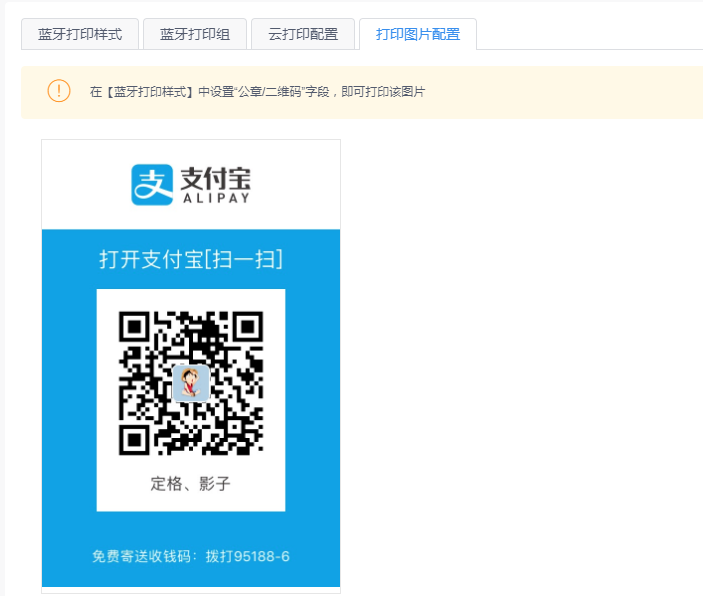蓝牙热敏打印格式设置,设置:58mm、? 80mm、 110mm;的打印格式;
步骤一:? 在【蓝牙打印样式】中,选选择具体的单据类型(如:销售单), 选择纸张类型(如:80mm),程序默认了一个样式如下图:
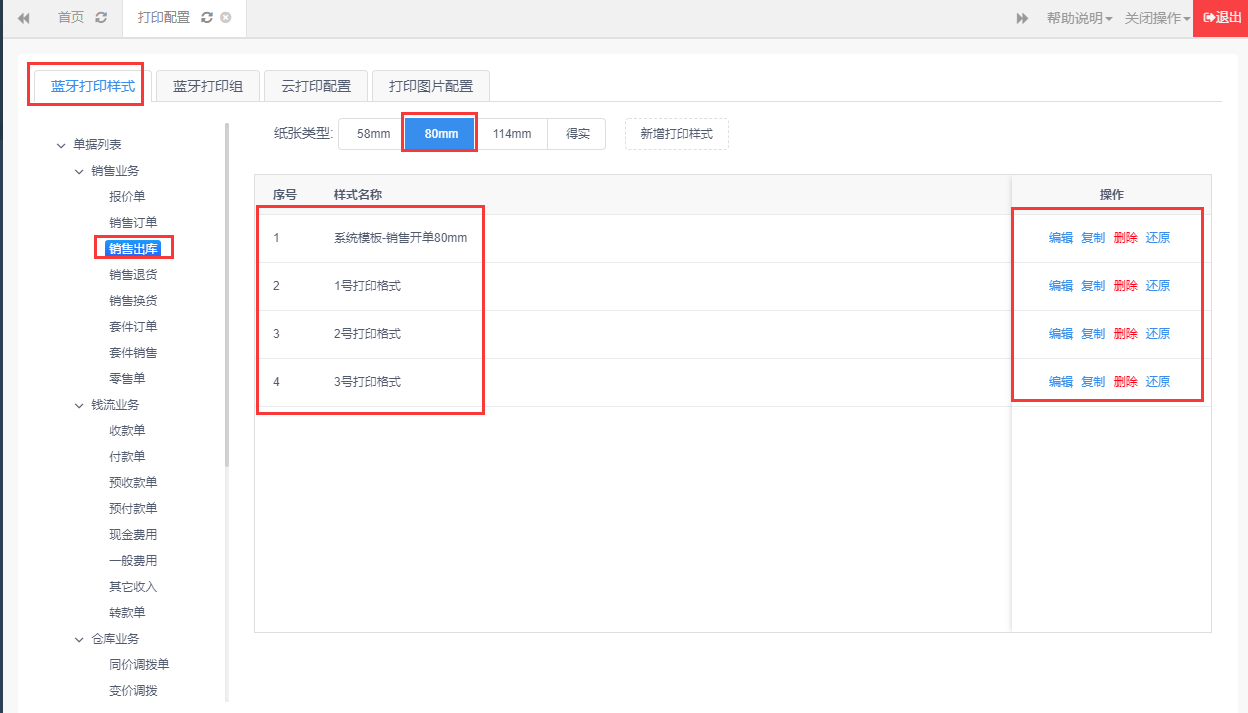
提醒:
(1)默认的样式,如果不满足用户的打印需求,可以进行【编辑】,设置打印格式;
(2)如果某个单据类型,同一种,打印纸张,在app打印的时候,有多个打印格式,可以点击【新增打印样式】,进行设置多个打印格式;
(3)如果当前打印样式不再使用, 可以删除
(4)如果当前打印样式设置错了,修改比较麻烦;可以点击相应模板中的【还原】按钮,程序会自动回到初始化的打印样式
步骤二:设置打印格式,选中具体的打印样式后,点击【编辑】按钮,即可进行当前样式的打印格式设置;
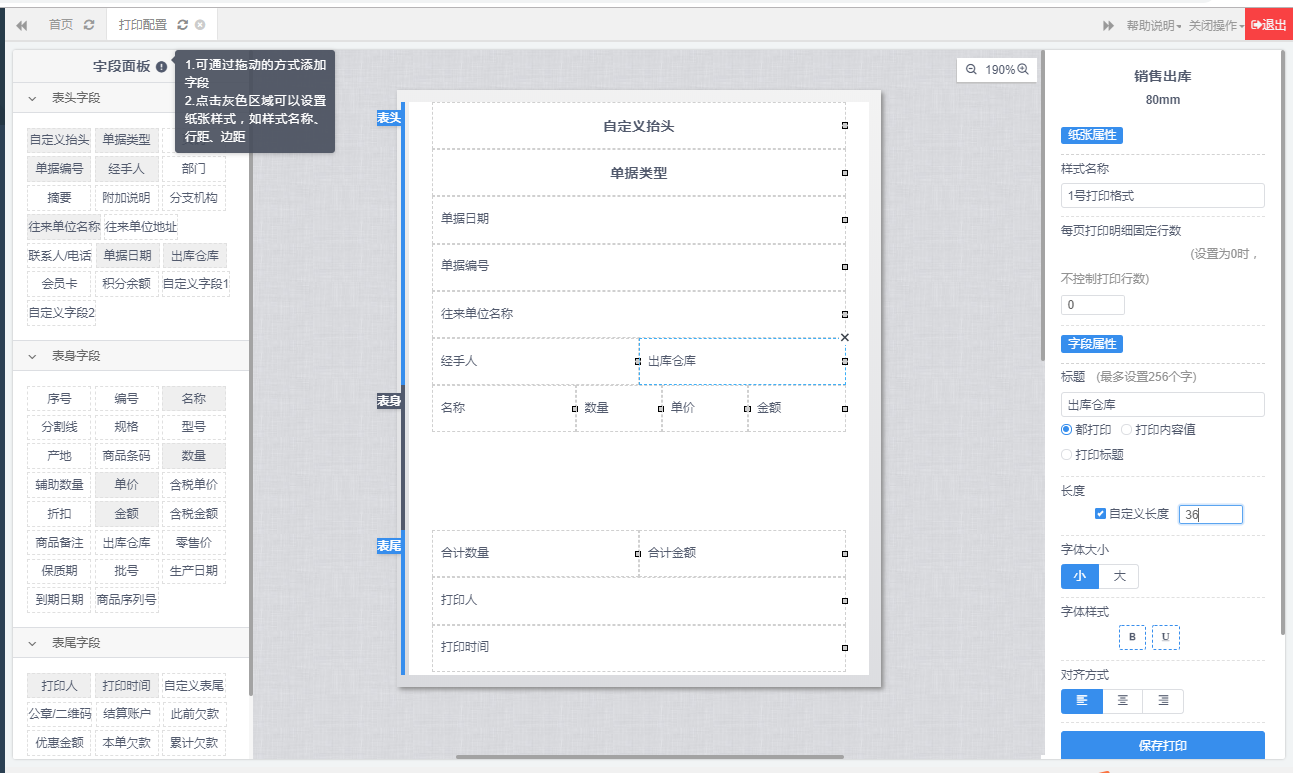
打印格式设置使用说明:
(1)左侧的分为:单据表头字段、单据表体字段、单据表尾字段
(2)中间区域为具体字段的排序设置
(3)右侧为,点击中间区域的字段,在右侧字段的样式设置
如何使用设置:
A.在左侧的相应字段,拖动到中间相应的区域,进行排序;
B.点击相应字段的边框,进行进行缩放调整;
C.点击相应的字段后,右侧处,可以进行字段长度、字段大小、字体样式、该字段的文字对齐方式的设置;? 设置好后点击【保持打印】,即完成了打印格式的设置
提醒:由于蓝牙热敏的打印机,纸张大小有限制;设置打印格式字段的时候,不要设置过多的字段;
步骤三:设置蓝牙打印组,程序默认了一个打印组,如果打印组不够用,可以点击【新增打印组】,进行添加打印组;
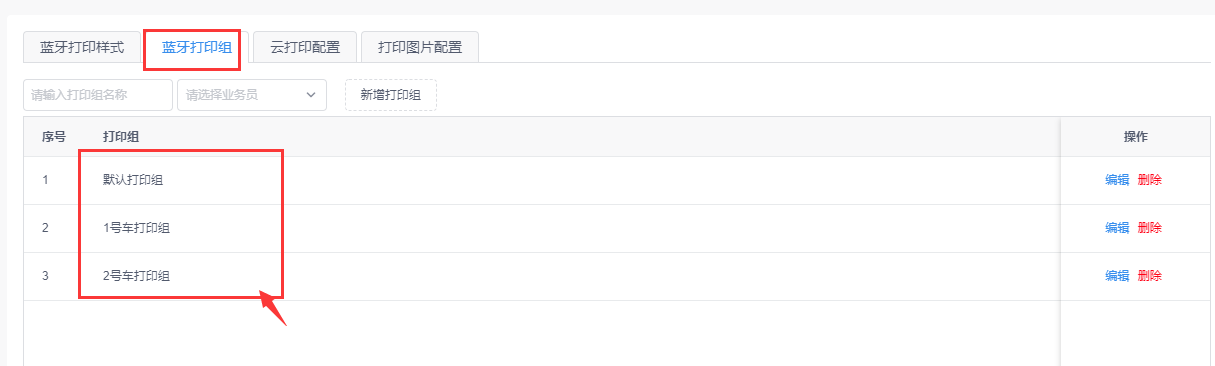

提醒:
(1)打印组中,添加相应的操作员;一个操作员,只能在一个打印组中;不可以在多个打印组中;?
(2)如果该物联通操作员,不在任何一个打印组中,则app 端,打印的时候,会提示有如下提示:
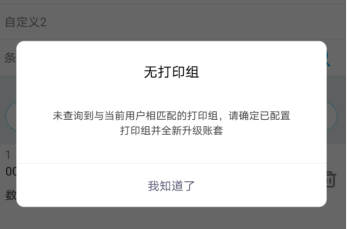
(3)打印格式设置好,相应的打印组中,添加好相应的操作员后;app端必须全新升级数据包,才会生效;
最后,如果蓝牙打印,需要在纸张表尾,打印出公司公章或者二维码;可以在【打印图片设置】中,进行上传图片;如下图: